7 cách cài nhạc chuông cho iPhone miễn phí, thành công 2025
7 cách cài nhạc chuông cho iPhone miễn phí, thành công 2025
Bạn đang tìm cách cài nhạc chuông cho iPhone để thể hiện cá tính riêng? Một giai điệu độc đáo có thể khiến chiếc iPhone của bạn trở nên khác biệt và ấn tượng hơn. Trong bài viết này, chúng tôi sẽ hướng dẫn bạn 7 phương pháp miễn phí, đảm bảo thành công. Hãy cùng khám phá nhé!
Cách cài nhạc chuông cho iPhone bằng 3uTools
Nếu bạn đang tìm cách cài nhạc chuông iPhone trên máy tính, 3uTools là lựa chọn tuyệt vời. Phần mềm này giúp bạn dễ dàng nhập nhạc chuông mà không cần nhiều thao tác phức tạp. Cách làm như sau:
Bước 1: Trước tiên, bạn cần tải phần mềm 3uTools từ trang web chính thức và cài đặt lên máy tính. Sau khi hoàn tất, hãy kết nối iPhone với máy tính bằng cáp USB để bắt đầu quá trình.
Bước 2: Mở 3uTools, chọn Ringtones rồi chọn add files, nhấn Select file rồi chọn nhạc chuông mà bạn muốn cài.
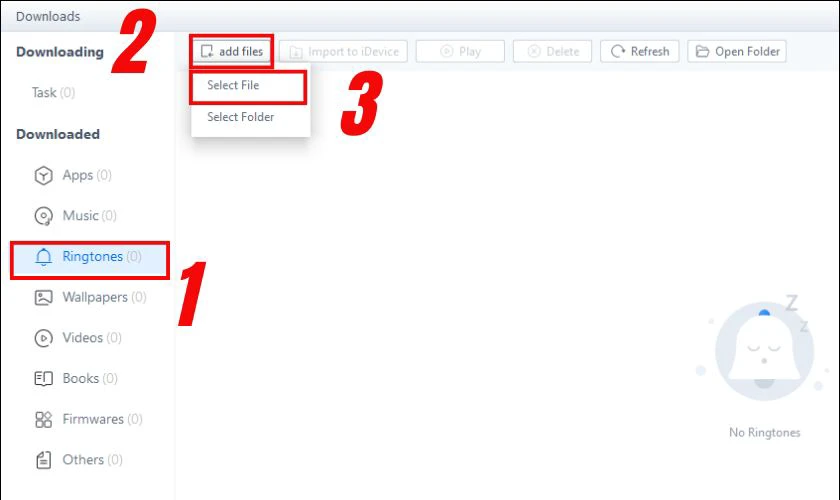
Bước 3: Nhấn Import to iDevice rồi chờ đến khi hiển thị thông báo nhập thành công.
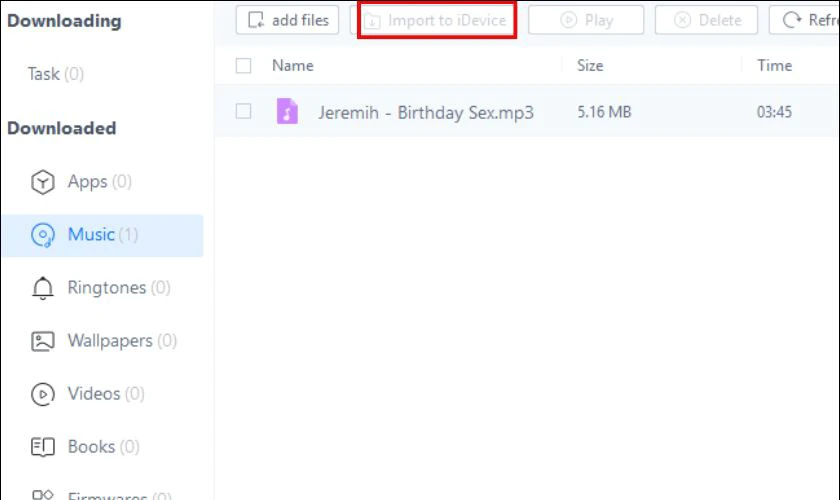
Bước 4: Trên iPhone, truy cập Cài đặt, chọn mục Âm thanh & Cảm ứng để tiến hành thay đổi nhạc chuông. Trong mục Nhạc chuông, chọn bài hát vừa tải về từ 3uTools là bạn đã thiết lập xong.
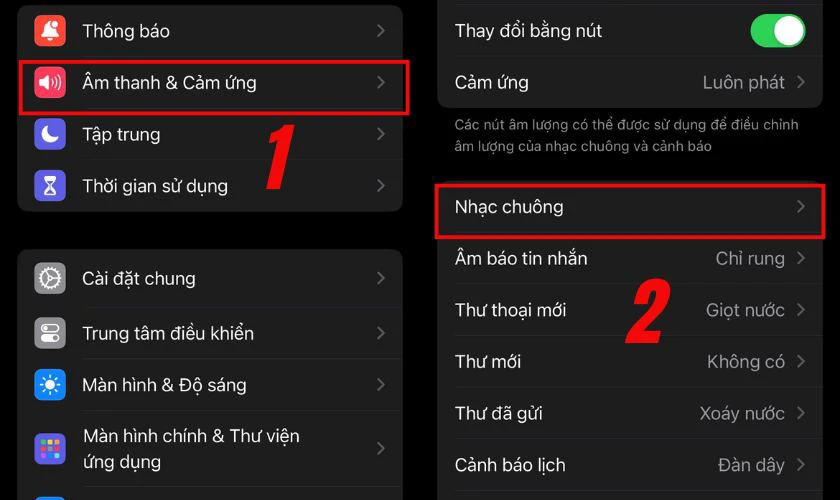
Cài nhạc chuông cho iPhone bằng 3uTools thật sự đơn giản và hiệu quả với vài thao tác. Phương pháp này không chỉ tiết kiệm thời gian mà còn hoàn toàn miễn phí. Hãy thử ngay để làm mới âm thanh cuộc gọi trên thiết bị của bạn.
Cách cài nhạc chuông cho iPhone bằng iTunes
Nếu bạn không dùng máy tính Windows, iTunes Store ngay trên iPhone là lựa chọn thay thế dễ tiếp cận. Mặc dù cần mất một khoản phí, nhưng bù lại nhanh, không cần thêm app trung gian:
Bước 1: Mở ứng dụng iTunes Store trên iPhone, vào mục Âm báo ở trang chính của giao diện. Tìm bài hát yêu thích, sau đó tiến hành mua bài hát để sử dụng làm nhạc chuông tùy chỉnh.
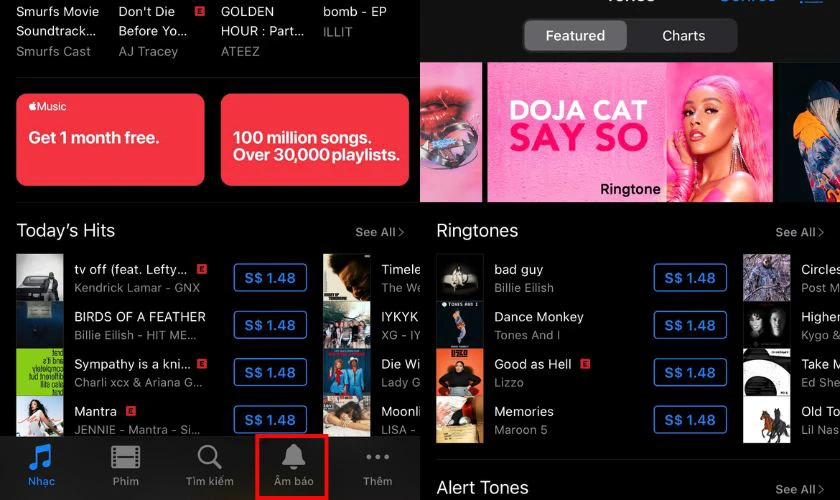
Bước 2: Sau khi thanh toán thành công, truy cập vào mục Nhạc chuông như cách trên rồi chọn bài vừa mua.
Sử dụng iTunes để cài nhạc chuông cho iPhone là cách chính thống và đáng tin cậy nhất. Dù có thể mất phí, nhưng chất lượng âm thanh luôn được đảm bảo tối ưu.
Cách cài nhạc chuông cho iPhone bằng GarageBand
GarageBand là ứng dụng miễn phí từ Apple, cho phép bạn tự tạo nhạc chuông mà không cần máy tính. Đây là cách thú vị để cá nhân hóa iPhone với những giai điệu độc đáo. Hãy theo dõi các bước sau để nhanh chóng cài nhạc chuông bằng GarageBand:
Bước 1: Nếu chưa từng tải trước đây, bạn vào App Store, tìm GarageBand và tải miễn phí.
Bước 2: Mở ứng dụng GarageBand, vuốt sang phải và chọn Bộ thu âm thanh từ danh sách công cụ.
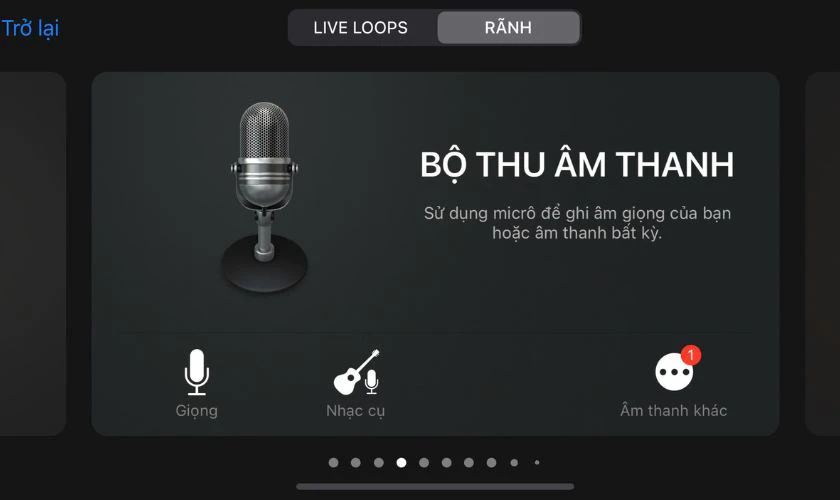
Bước 3: Tại giao diện, bạn nhấn biểu tượng 3 gạch.
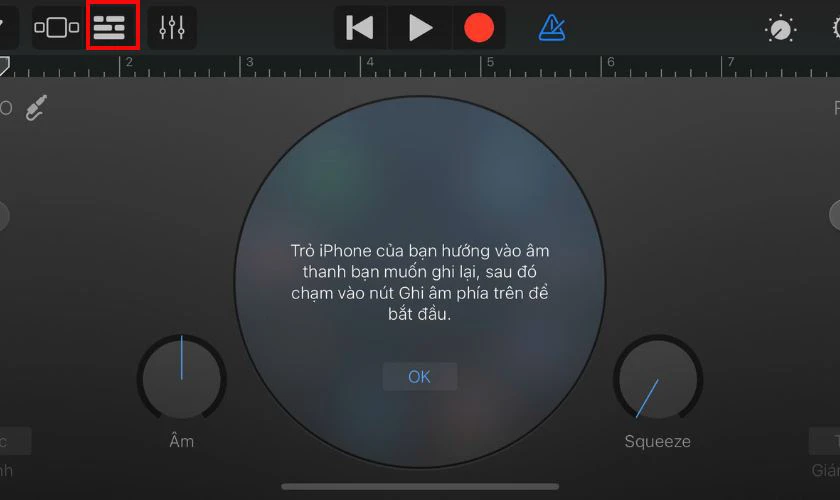
Bước 4: Chọn biểu tượng Loop để truy cập file nhạc. Chọn file nhạc từ thiết bị, giữ và kéo vào khu vực chỉnh sửa bên trái màn hình.
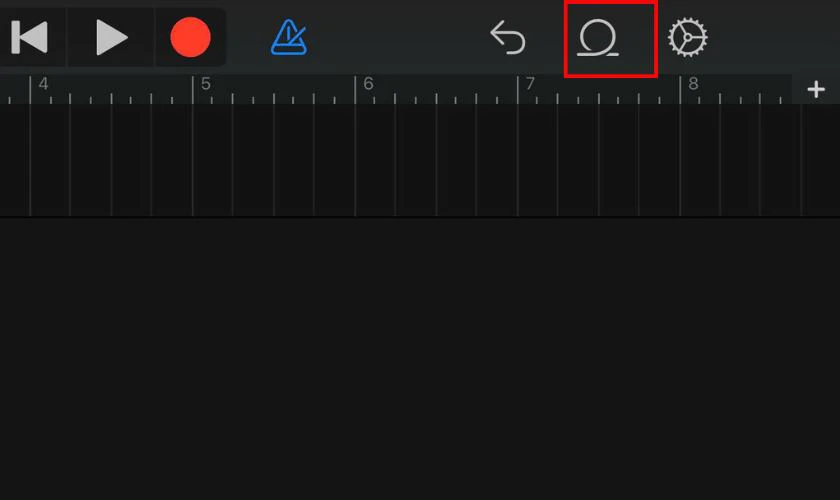
Bước 5: Lưu lại bằng cách chọn Bài hát của tôi.
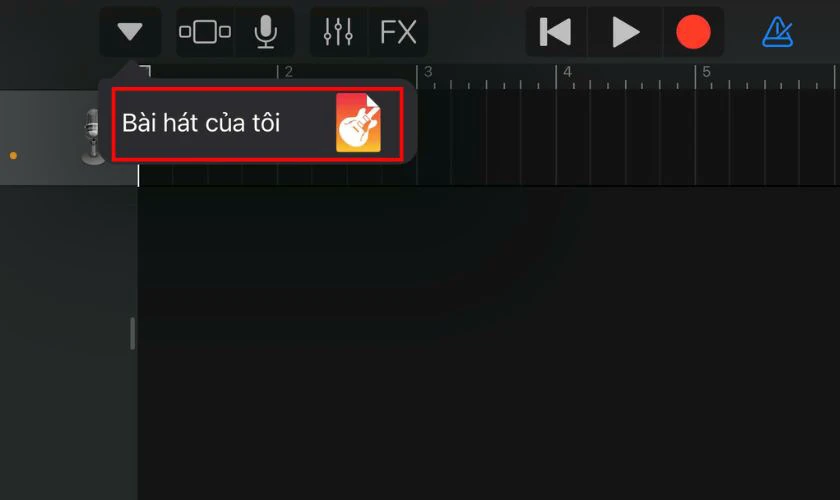
Bước 5: Giữ file vừa lưu, chọn Chia sẻ rồi chọn Nhạc chuông.
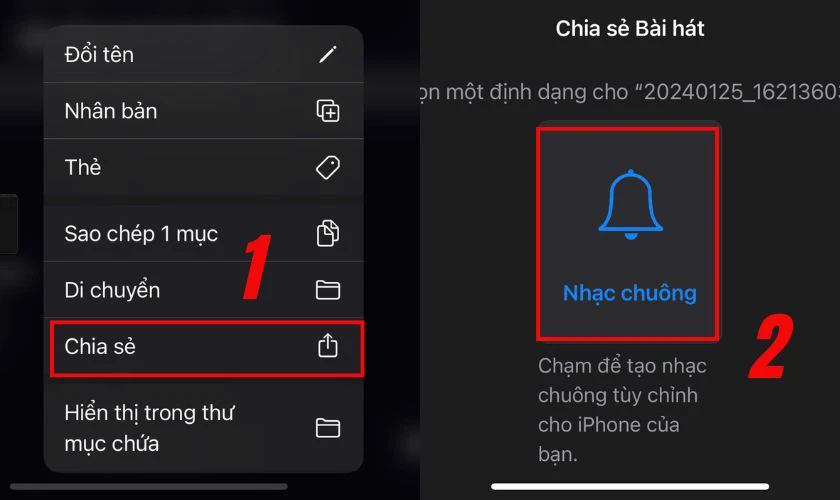
Bước 6: Nhấn Xuất để tạo file. Quá trình này chỉ mất vài giây để hoàn thành.
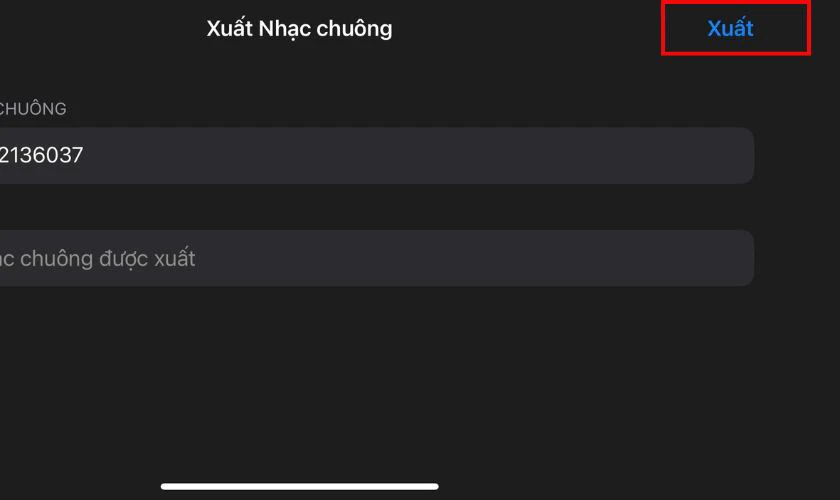
Bước 7: Sau khi xuất, bạn nhấn Sử dụng âm thanh làm…, rồi chọn Nhạc chuông chuẩn để áp dụng ngay.
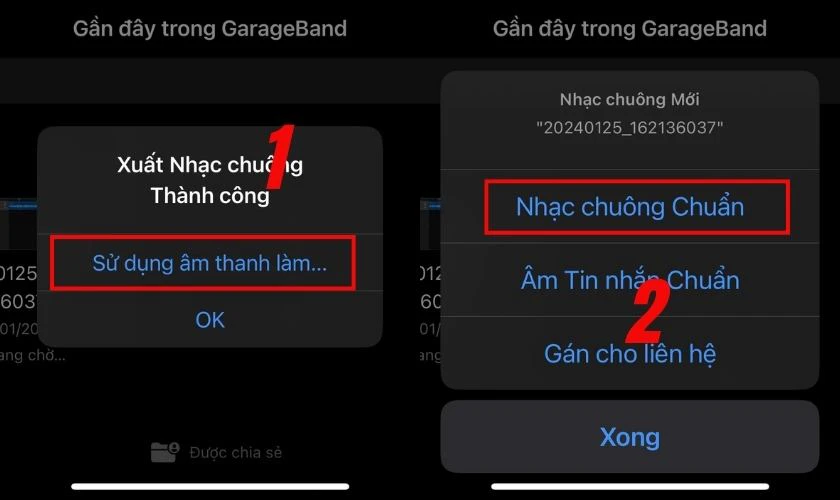
GarageBand giúp bạn linh hoạt tạo nhạc chuông cá nhân hóa hoàn toàn miễn phí. Với những bước hướng dẫn chi tiết này, bạn có thể tạo ra những âm thanh độc đáo.
Cách cài nhạc chuông cho iPhone bằng Zedge
Zedge là một trong những ứng dụng phổ biến nhất cho việc tải nhạc chuông và hình nền miễn phí. Với kho tàng âm thanh đa dạng và giao diện thân thiện, Zedge giúp bạn dễ dàng tìm kiếm. Đây là lựa chọn tuyệt vời cho những ai muốn có nhiều nhạc chuông chất lượng mà không tốn phí.
Bước 1: Tải và cài đặt ứng dụng Zedge trên điện thoại iPhone của bạn.
Bước 2: Tìm kiếm và chọn bài hát bạn muốn cài nhạc chuông. Trên Zedge có nhiều thể loại từ pop, rock, electronic đến những âm thanh độc đáo khác.
Bước 3: Sau khi chọn được bài hát ưng ý, nhấp nút Tải về để bắt đầu quá trình download. Zedge sẽ tự động chuyển đổi file về định dạng .m4r tương thích với iPhone hoàn toàn tự động.
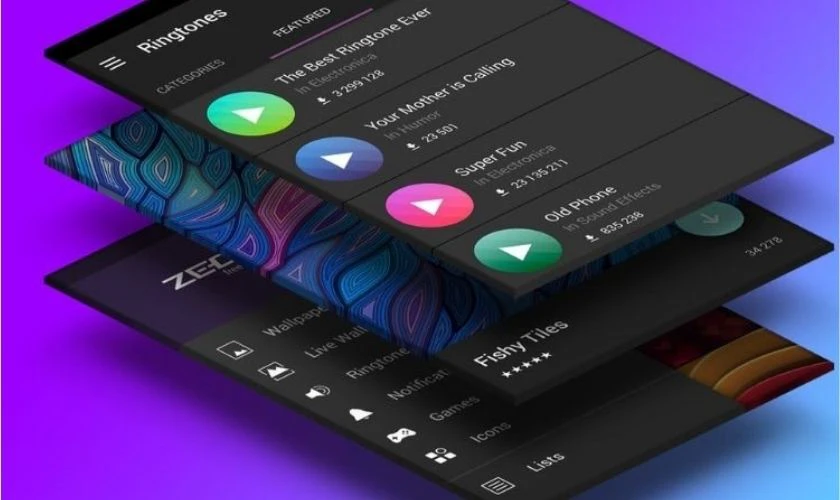
Bước 4: Vào cài đặt Nhạc chuông trên điện thoại để cài đoạn âm thanh vừa tải làm nhạc chuông.
Ứng dụng Zedge mang đến trải nghiệm tải nhạc chuông đơn giản và thuận tiện cho người dùng iPhone. Với kho nhạc phong phú và chất lượng cao, bạn sẽ luôn tìm được những giai điệu phù hợp.
Hướng dẫn cài đặt và sử dụng app auto click chuẩn và nhanh nhất hiện nay.
Cách cài nhạc chuông iPhone từ Tiktok
TikTok không chỉ là nền tảng giải trí mà còn là nguồn cung cấp những đoạn nhạc trending hấp dẫn. Nhiều người dùng muốn biến những giai điệu viral trên TikTok thành nhạc chuông cá nhân cho iPhone. Phương pháp này đòi hỏi sự kết hợp giữa TikTok và các công cụ chuyển đổi âm thanh chuyên dụng:
Bước 1: Mở ứng dụng TikTok trên iPhone và tìm video chứa đoạn nhạc bạn muốn làm nhạc chuông. Nhấp vào nút Chia sẻ ở bên phải màn hình và chọn Lưu video để tải video về thiết bị.
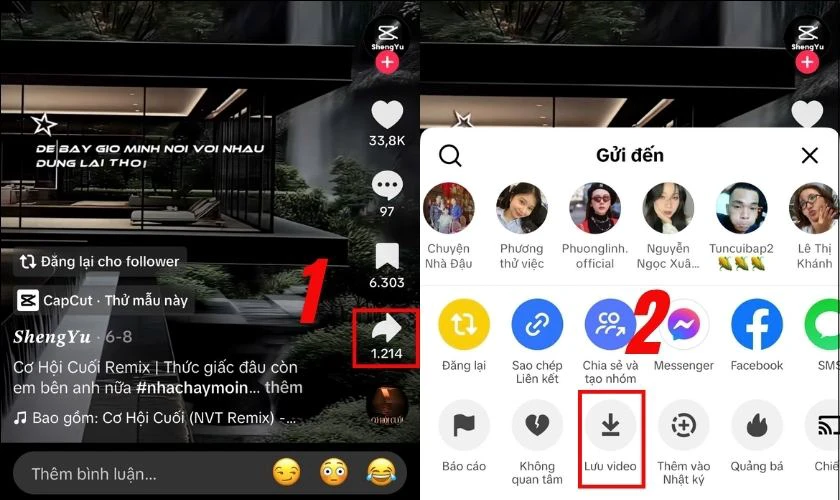
Bước 2: Truy cập CloudConvert bằng Safari để chuyển đổi định dạng file. Chọn tùy chọn Convert MP4 to MP3 rồi nhấp Select File để chọn video TikTok vừa tải rồi nhấn Convert.
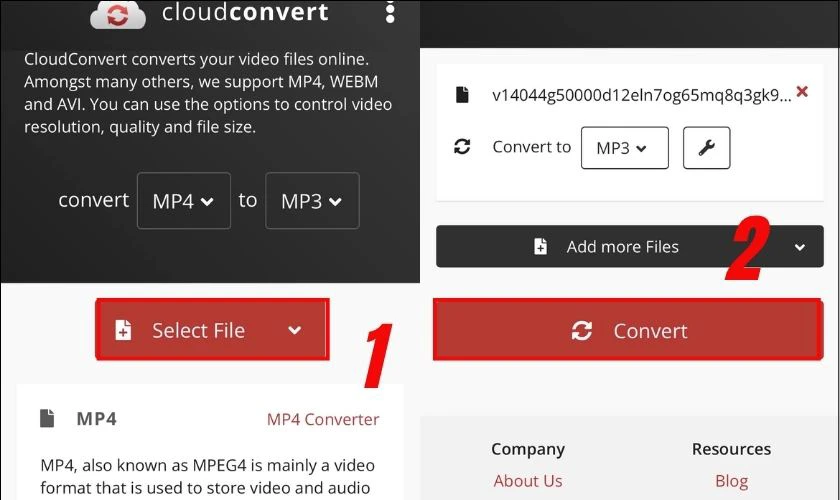
Bước 3: Khi chuyển đổi hoàn tất, nhấp Download để tải file MP3 về iPhone và lưu vào thư mục Tệp. Mở ứng dụng GarageBand và import file MP3 này vào để cắt ghép thành đoạn nhạc chuông 30 giây.
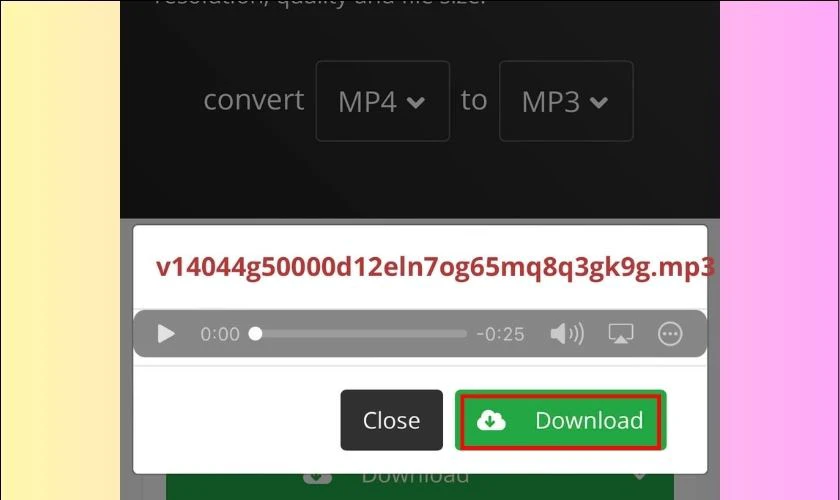
Phương pháp này giúp bạn sở hữu những nhạc chuông trendy và độc đáo từ TikTok hoàn toàn miễn phí. Tuy nhiên, hãy đảm bảo tuân thủ bản quyền khi sử dụng nhạc từ các nguồn này.
Cài nhạc chuông iPhone từ tệp Documents
Documents cho phép bạn tải nhạc từ nhiều nguồn khác nhau và chuyển đổi thành nhạc chuông. Documents đặc biệt hữu ích khi bạn muốn tải nhạc từ các trang web không hỗ trợ tải trực tiếp.
Bước 1: Tải và cài đặt ứng dụng Documents từ App Store trên iPhone. Nhấp vào biểu tượng Trình duyệt ở góc dưới bên phải để mở trình duyệt web tích hợp. Tìm và chọn bài hát bạn muốn tải, sau đó nhấp nút Tải về trên trang web. Nhấp vào biểu tượng ba chấm bên cạnh để mở menu tùy chọn.
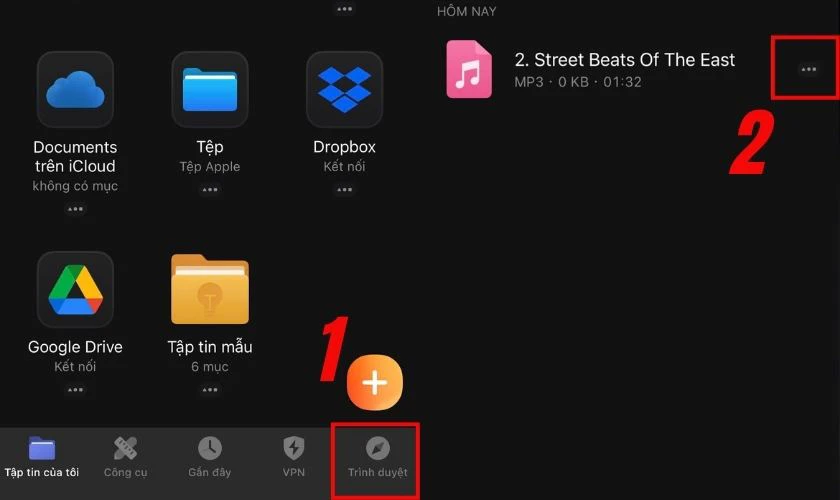
Bước 2: Chọn Di chuyển tới và sau đó chọn Documents trên iCloud để lưu file vào vị trí dễ truy cập.
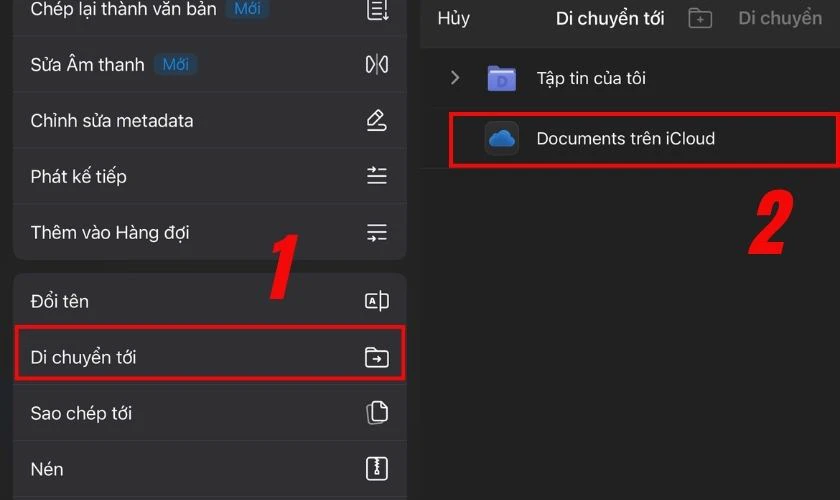
Bước 3: Mở ứng dụng GarageBand và import file nhạc từ Documents vào và tiếp tục chỉnh sửa.
Sử dụng Documents để cài nhạc chuông iPhone là cách linh hoạt và hoàn toàn miễn phí cho người dùng. Phương pháp này phù hợp với những ai muốn tải nhạc từ nhiều nguồn khác nhau.
Cách xóa hoặc thay đổi nhạc chuông cho iPhone
Việc thay đổi hoặc xóa nhạc chuông không còn là điều quá khó, ngay cả với người mới dùng iPhone. Bạn hoàn toàn có thể thực hiện thao tác này trong phần cài đặt âm thanh:
Bước 1: Mở Nhạc chuông, bạn sẽ thấy danh sách tất cả âm báo, bao gồm cả nhạc chuông bạn đã thêm. Bạn chỉ cần chọn bản nhạc khác trong danh sách là hệ thống sẽ tự động áp dụng thay đổi.
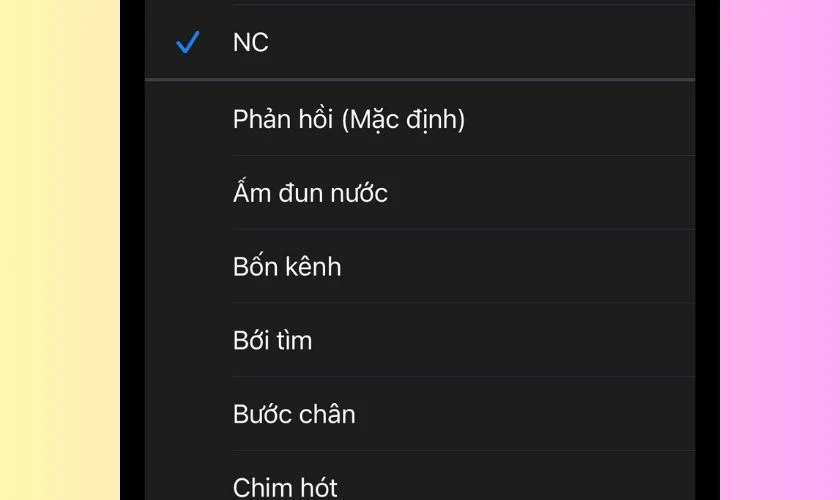
Bước 2: Nếu muốn xóa, mở ứng dụng như GarageBand hoặc 3uTools đã dùng để cài trước đó. Sau đó bạn chỉ việc xóa file nhạc chuông khỏi thư viện ứng dụng.
Việc quản lý nhạc chuông hiệu quả giúp iPhone hoạt động mượt mà và tiết kiệm bộ nhớ đáng kể. Hãy thường xuyên kiểm tra và dọn dẹp những file nhạc chuông không còn sử dụng.
Câu hỏi thường gặp về cách cài nhạc chuông cho iPhone
Nhiều người dùng iPhone thường gặp phải những thắc mắc chung khi cài đặt nhạc chuông. Hiểu rõ các vấn đề thường gặp sẽ giúp bạn tránh được những sai lầm không đáng có:
Tại sao phải biết cách cài nhạc chuông cho iPhone?
Biết cách cài nhạc chuông iPhone giúp bạn thoát khỏi sự nhàm chán của các âm thanh mặc định. Nó cho phép bạn thể hiện cá tính qua những giai điệu, từ nhạc pop đến hiệu ứng độc đáo. Hơn nữa, nhạc chuông tùy chỉnh giúp bạn dễ dàng nhận biết cuộc gọi trong môi trường đông đúc.
Cách cài nhạc chuông cho iPhone miễn phí là cách nào?
Có nhiều cách cài nhạc chuông iPhone miễn phí như sử dụng GarageBand, 3uTools hoặc Zedge. GarageBand cho phép bạn tự tạo nhạc chuông từ file nhạc có sẵn mà không tốn chi phí. 3uTools hỗ trợ tải nhạc chuông từ máy tính, còn Zedge cung cấp kho nhạc miễn phí đa dạng.
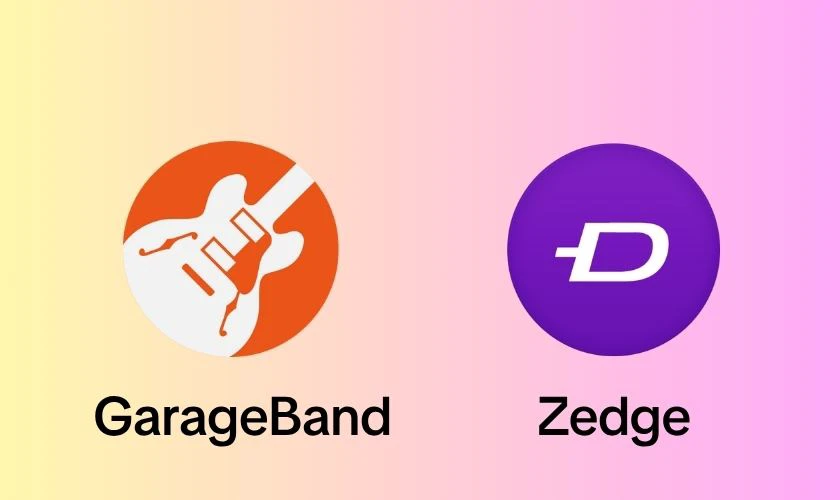
Mỗi phương pháp đều dễ thực hiện và không yêu cầu trả phí, phù hợp với mọi người dùng iPhone. Bạn chỉ cần chọn cách phù hợp với thiết bị và sở thích cá nhân để bắt đầu.
Tại sao không thể cài nhạc chuông cho iPhone?
Bạn không thể cài nhạc chuông cho iPhone nếu file không đúng định dạng như .m4r mà iOS yêu cầu. Ngoài ra, lỗi có thể xảy ra nếu bạn bỏ qua bước xuất file trong GarageBand hoặc iTunes. Một số trường hợp là do iPhone chưa cập nhật iOS mới nhất, gây xung đột.
Không cài được nhạc chuông cho iPhone phải làm sao?
Nếu không cài được nhạc chuông cho iPhone, bạn hãy thử đổi phương pháp như từ Zedge sang GarageBand. Kiểm tra file nhạc có đúng định dạng .m4r và đảm bảo iPhone đã cập nhật iOS mới nhất. Nếu vẫn gặp vấn đề, hãy khởi động lại thiết bị và thử lại.
Trong trường hợp khó khăn kéo dài, bạn có thể liên hệ Điện Thoại Vui để được hỗ trợ. Các chuyên gia của chúng tôi sẽ giúp bạn giải quyết nhanh chóng và hiệu quả.
App cài nhạc chuông iPhone nào phổ biến nhất?
GarageBand và Zedge là hai ứng dụng phổ biến nhất để cài nhạc chuông cho iPhone hiện nay. GarageBand miễn phí, cho phép bạn tự tạo nhạc chuông từ file nhạc với giao diện thân thiện. Zedge nổi bật với kho nhạc chuông đa dạng, tải về nhanh chóng mà không cần chỉnh sửa.
Video cài nhạc chuông iPhone không cần máy tính trên trên iOS 14 | Điện Thoại Vui TV
Kết luận
Cách cài nhạc chuông cho iPhone sẽ trở nên dễ dàng với 7 phương pháp miễn phí và hiệu quả. Từ 3uTools, iTunes, GarageBand đến Zedge, TikTok, bạn có thể tùy chỉnh âm thanh theo sở thích. Nếu cần hỗ trợ thêm, hãy ghé Điện Thoại Vui để được tư vấn chuyên nghiệp và nhanh chóng.
Bạn đang đọc bài viết 7 cách cài nhạc chuông cho iPhone miễn phí, thành công 2025 tại chuyên mục Thủ thuật thiết bị trên website Điện Thoại Vui.

Tôi là Trần My Ly, một người có niềm đam mê mãnh liệt với công nghệ và 7 năm kinh nghiệm trong lĩnh vực viết lách. Công nghệ không chỉ là sở thích mà còn là nguồn cảm hứng vô tận, thúc đẩy tôi khám phá và chia sẻ những kiến thức, xu hướng mới nhất. Tôi hi vọng rằng qua những bài viết của mình sẽ truyền cho bạn những góc nhìn sâu sắc về thế giới công nghệ đa dạng và phong phú. Cùng tôi khám phá những điều thú vị qua từng con chữ nhé!


